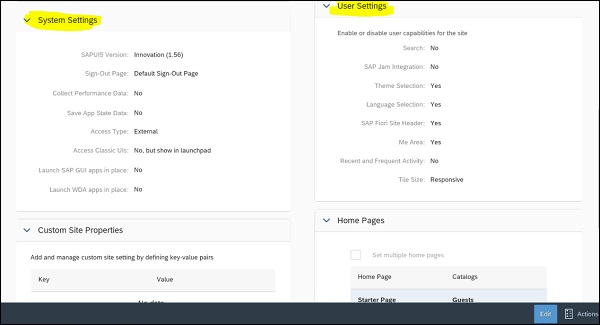SAP Cloud Platform - gerenciamento de acesso
Para gerenciar e administrar sites, a plataforma SAP Cloud oferece diferentes níveis de acesso e permissões. Os administradores são responsáveis por gerenciar o conteúdo e os temas do site e o acesso em nível de usuário é usado para gerenciar o acesso relacionado ao site e às páginas publicadas.
Funções
As funções a seguir são comumente usadas na plataforma em nuvem -
Administrador
Isso é predefinido como Tenant_Admin no cockpit da plataforma SAP Cloud. O administrador é usado para adicionar e gerenciar conteúdo e temas.
Funções do usuário
Isso é usado para gerenciar o acesso a sites e páginas publicados. Eles são definidos no cockpit da plataforma SAP Cloud. Observe que a opção de autorização é usada para atribuir as funções a grupos individuais e de usuários.

Na guia Grupo, você também pode criar um novo grupo e adicionar usuários a ele. Para criar um novo grupo, clique no botão Novo Grupo e forneça o nome do Grupo conforme abaixo -
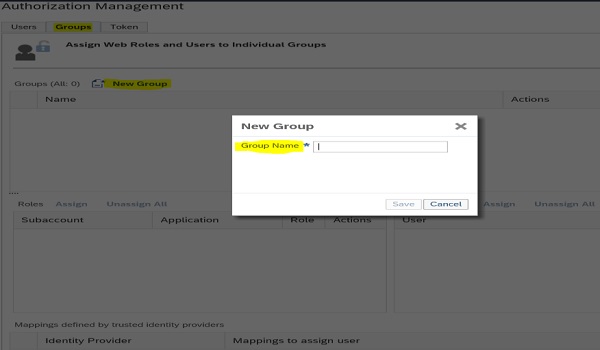
Papel convidado
Essa função é usada para permitir o acesso a indivíduos fora das organizações para acesso ao site.
Gerenciando o acesso ao site e à página para usuários
Ao publicar um site, você pode permitir diferentes níveis de acesso aos usuários - público, autenticado ou baseado em função.
Público
Quando você permite o acesso público ao site, qualquer pessoa na web pode acessá-lo.
Autenticado
Isso inclui os usuários do site que fazem parte de uma organização e podem acessar o site usando o mecanismo de autenticação predefinido.
Com base na função
Isso inclui apenas alguns usuários atribuídos com funções específicas que podem acessar o site.
Note- Você também pode limitar as permissões de acesso à página no painel Gerenciamento de acesso no lado esquerdo para gerenciar o acesso às páginas do site para um ou mais grupos. Como o acesso ao site, o seguinte nível de acesso pode ser concedido para as páginas -
- Com base na função
- Public
- Guest
Vá para Configurações da página → Autorização da página e você poderá ver o nível de acesso atribuído à página. Para fazer alterações, clique na opção Editar no canto inferior direito.
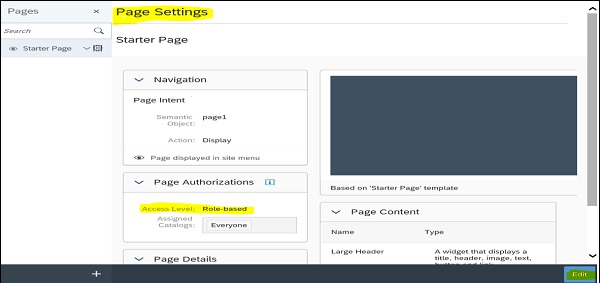
Você pode fazer alterações no nível de acesso à página usando a lista suspensa Nível de acesso em Autorizações de página. Para salvar as alterações, clique no botão Salvar.
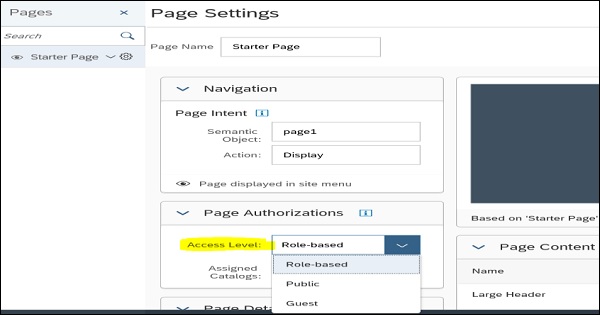
Para criar uma nova função, navegue até a guia Funções em Gerenciamento de conteúdo → Novo ícone (+) na parte inferior.
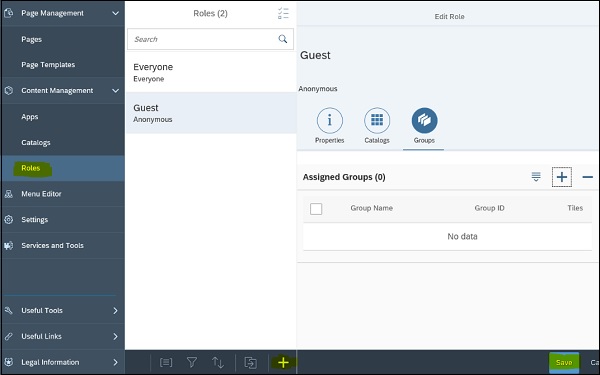
Você deve definir novas propriedades de função como Nome da função e ID da função. Em Informações adicionais, você pode ver Criado, Criador e data da última modificação.

Você também pode atribuir mais catálogos e grupos a esta função. Navegue até a guia relevante e clique no sinal + para adicionar um novo item. Para salvar as alterações, clique no botão Salvar.
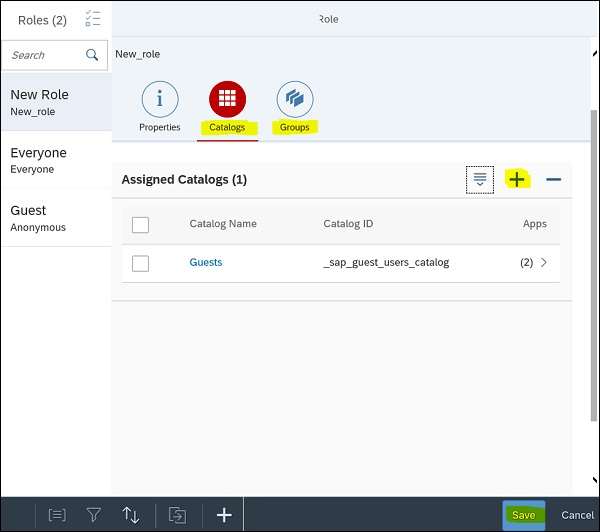
Quando você atribui essa função a qualquer página, por padrão, ela assume o nome dos Catálogos atribuídos de acordo com as propriedades da função.

Gerenciando as configurações do site
Você também pode navegar até as opções de configuração do site e editar diferentes propriedades relacionadas ao sistema do site, usuário e configurações personalizadas. Navegue até a guia Configurações no lado esquerdo e isso abrirá o menu Configurações do site. Para fazer alterações, clique no botão Editar no canto inferior direito -
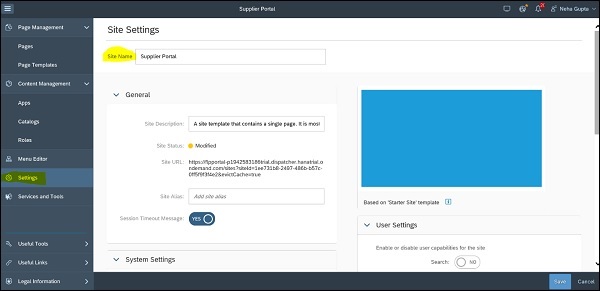
Você pode editar as seguintes configurações do sistema e do usuário -